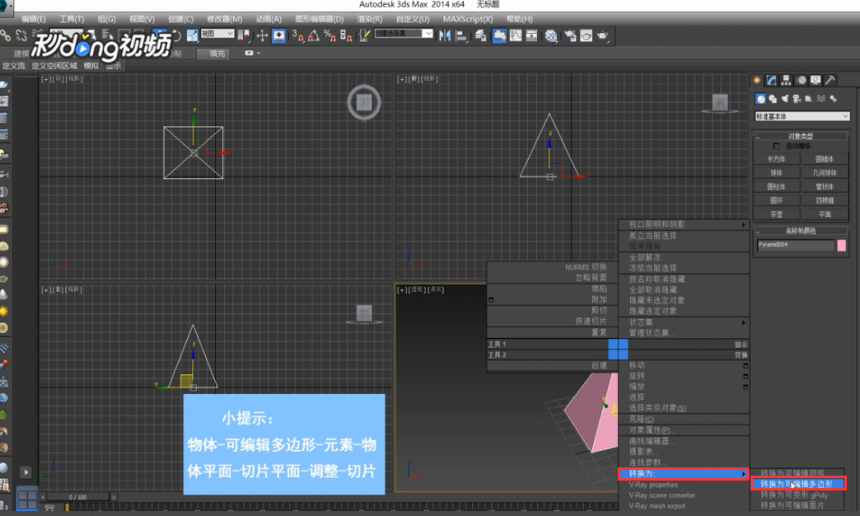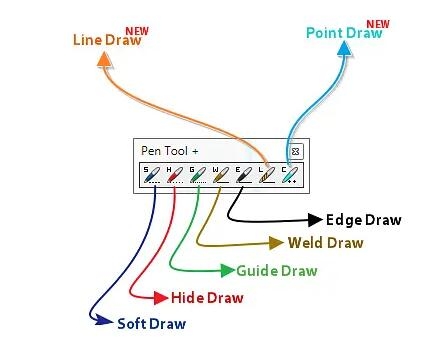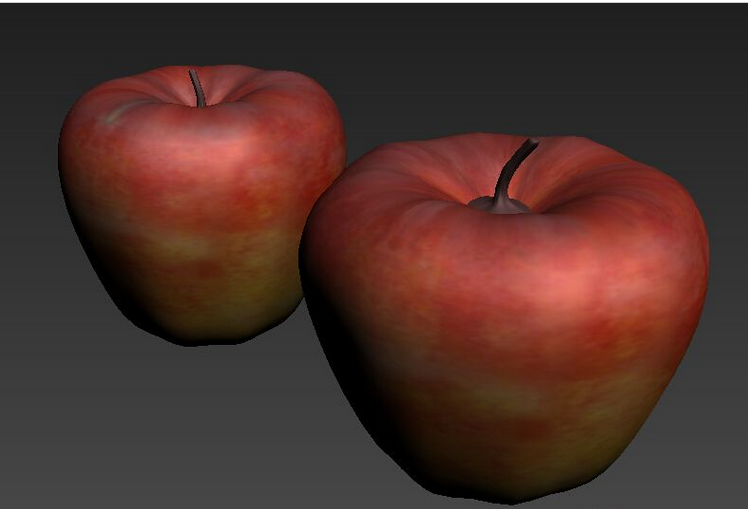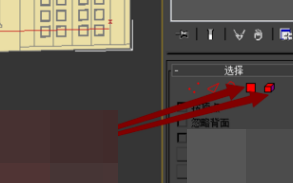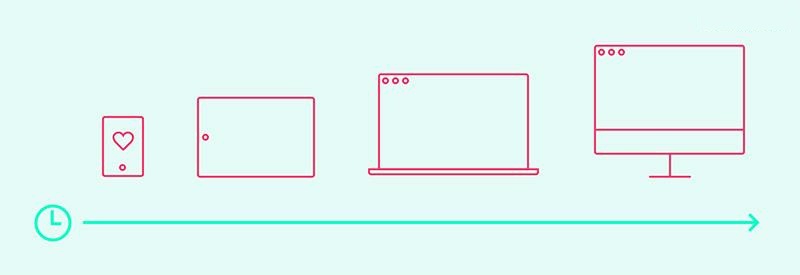CAD图纸导入3dMax场景的方法(cad图纸怎样导入3dmax)优质
3dMax是一款目前比较专业的三维建模软件。在这个软件中有许多强大的功能供我们进行使用。但有时候我们也会利用CAD来做辅助。之后再导入3DMax中进行使用。那么CAD图纸怎么导入3dMax场景呢?今天小编就给大家带来一篇关于CAD图纸导入3dMax场景的教程。CAD图纸导入3dMax场景的详细步骤:
第一步。先将CAD中的图纸另存到一个自己使用方便的文件夹;
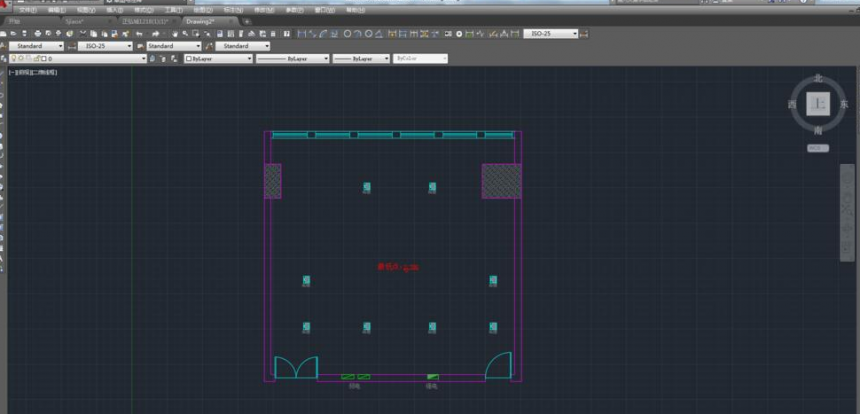
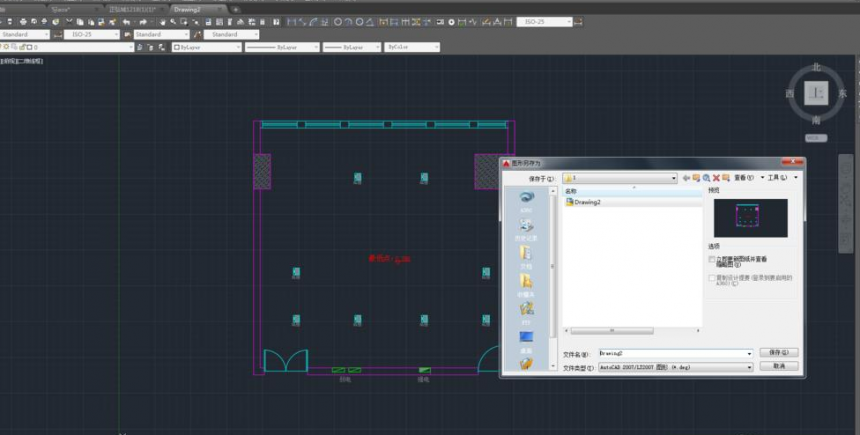
第二步。打开3DMax。点击左上角的图标。点击“导入”;
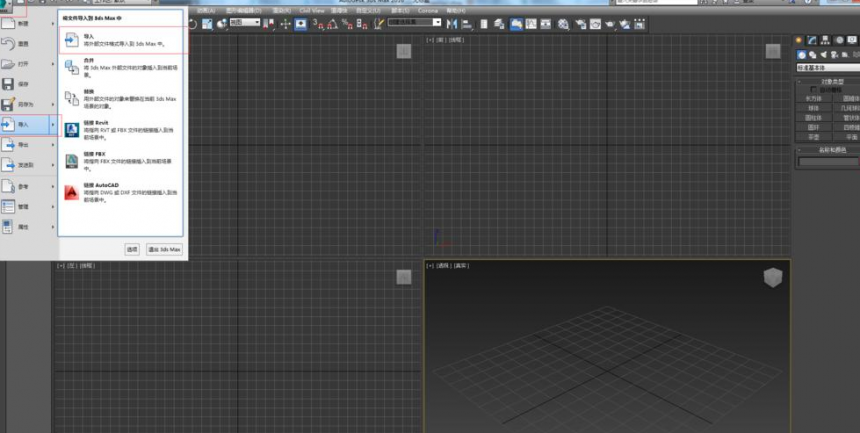
第三步。找到我们另存的CAD图纸。点击一下。打开;
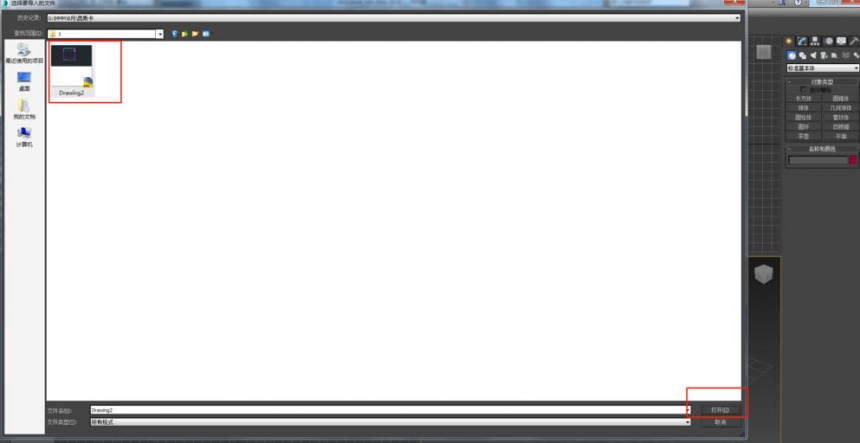
第四步。点击“确定”;
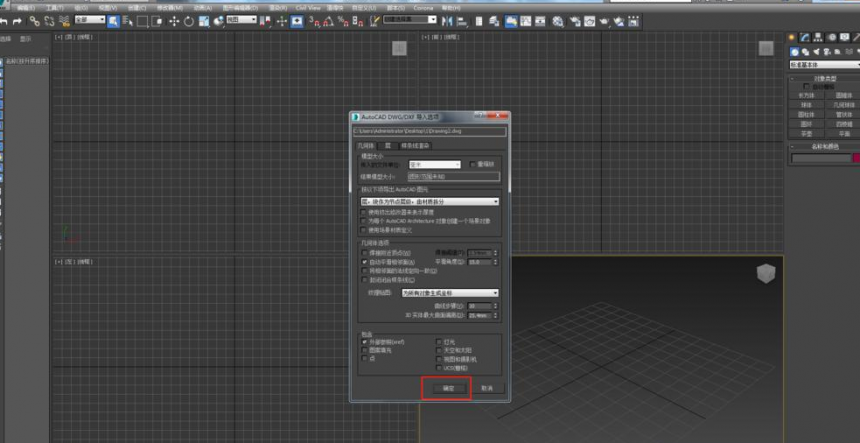
第五步。最后我们就能看到成功的把CAD图纸导入3dMax里面了。
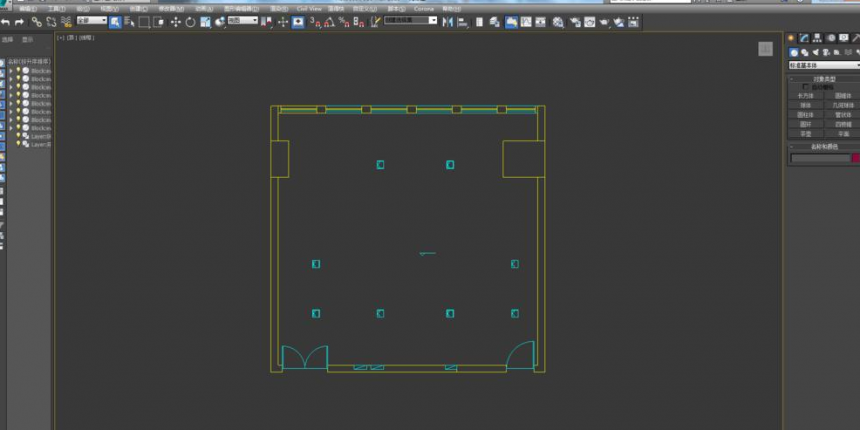
以上就为CAD图纸导入3dMax场景的详细步骤。
更多精选教程文章推荐
以上是由资深渲染大师 小渲 整理编辑的,如果觉得对你有帮助,可以收藏或分享给身边的人
本文标题:CAD图纸导入3dMax场景的方法(cad图纸怎样导入3dmax)
本文地址:http://www.hszkedu.com/7349.html ,转载请注明来源:云渲染教程网
友情提示:本站内容均为网友发布,并不代表本站立场,如果本站的信息无意侵犯了您的版权,请联系我们及时处理,分享目的仅供大家学习与参考,不代表云渲染农场的立场!
本文地址:http://www.hszkedu.com/7349.html ,转载请注明来源:云渲染教程网
友情提示:本站内容均为网友发布,并不代表本站立场,如果本站的信息无意侵犯了您的版权,请联系我们及时处理,分享目的仅供大家学习与参考,不代表云渲染农场的立场!